怎么在手机版的WPS表格中插入行
今天给大家介绍一下怎么在手机版的WPS表格中插入行的具体操作步骤。
1. 解锁手机后,找到桌面上的【WPS Office】APP,打开
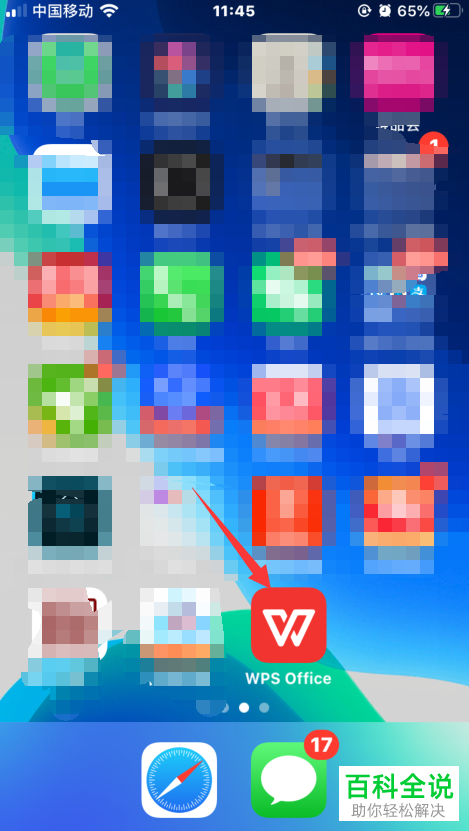
2. 进入主页面后,找到想要编辑的表格,打开。

3. 如图,在打开的页面,将想要插入行的单元格选中,然后点击左下角的【工具】图标。

4. 在打开的选项中,切换到【插入】选项。

5. 然后点击插入下的【行】选项。

6. 如图,我们就在表格中新增了一行。
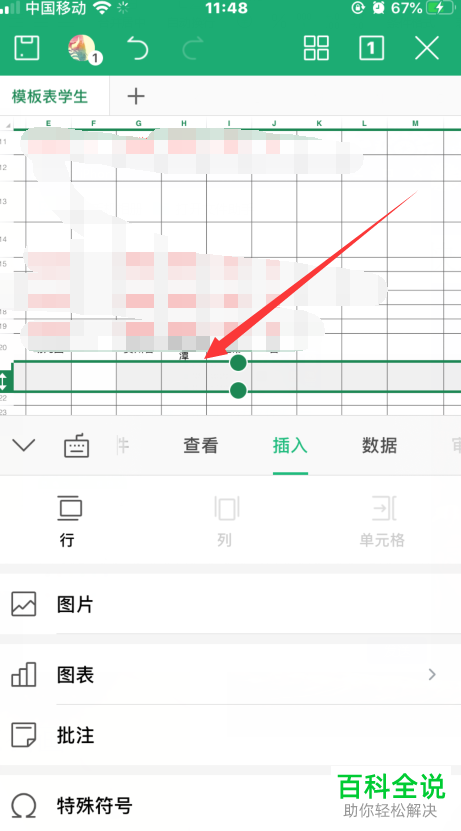
以上就是怎么在手机版的WPS表格中插入行的具体操作步骤。
赞 (0)
今天给大家介绍一下怎么在手机版的WPS表格中插入行的具体操作步骤。
1. 解锁手机后,找到桌面上的【WPS Office】APP,打开
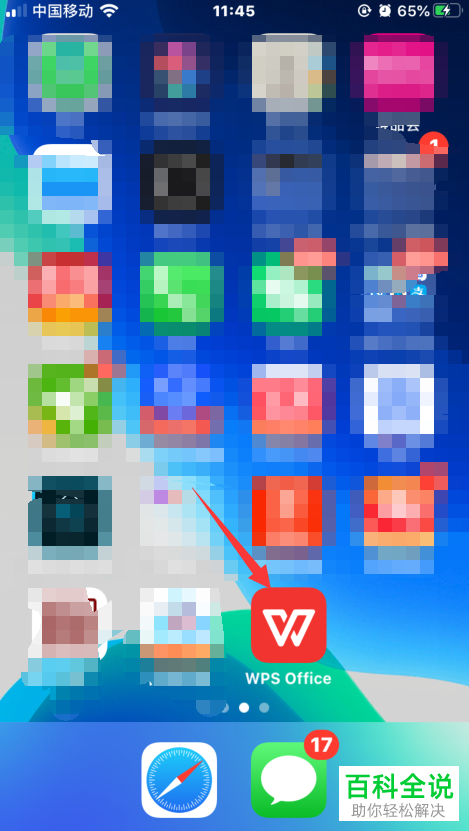
2. 进入主页面后,找到想要编辑的表格,打开。

3. 如图,在打开的页面,将想要插入行的单元格选中,然后点击左下角的【工具】图标。

4. 在打开的选项中,切换到【插入】选项。

5. 然后点击插入下的【行】选项。

6. 如图,我们就在表格中新增了一行。
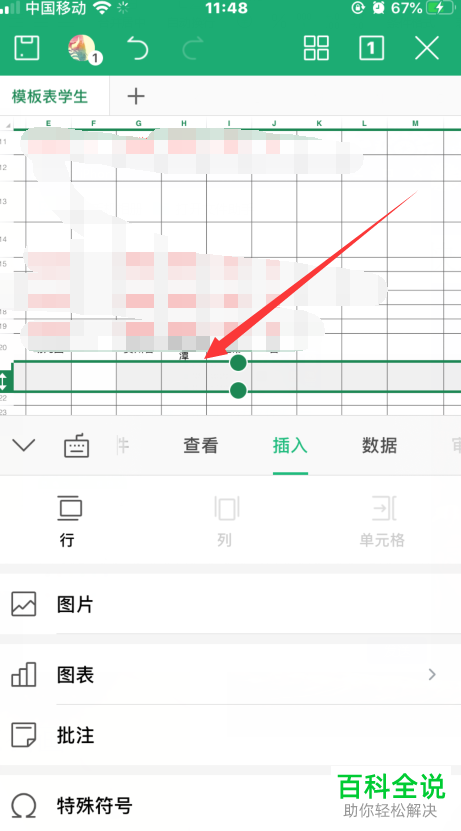
以上就是怎么在手机版的WPS表格中插入行的具体操作步骤。